Heim >Computer-Tutorials >Browser >So leeren Sie den Cache in Google Chrome
So leeren Sie den Cache in Google Chrome
- WBOYWBOYWBOYWBOYWBOYWBOYWBOYWBOYWBOYWBOYWBOYWBOYWBnach vorne
- 2024-02-01 22:06:081137Durchsuche
Der PHP-Editor Xigua zeigt Ihnen, wie Sie den Cache von Google Chrome leeren. Google Chrome ist einer der beliebtesten Browser der Welt, aber nach längerer Nutzung sammelt sich eine große Menge Cache an, was dazu führt, dass der Browser langsam läuft. Das Leeren Ihres Caches kann die Geschwindigkeit und Leistung Ihres Browsers verbessern und gleichzeitig Speicherplatz freigeben. In nur wenigen einfachen Schritten können Sie Ihren Browser bereinigen und ihn wie neu aussehen lassen. So leeren Sie Ihren Cache.
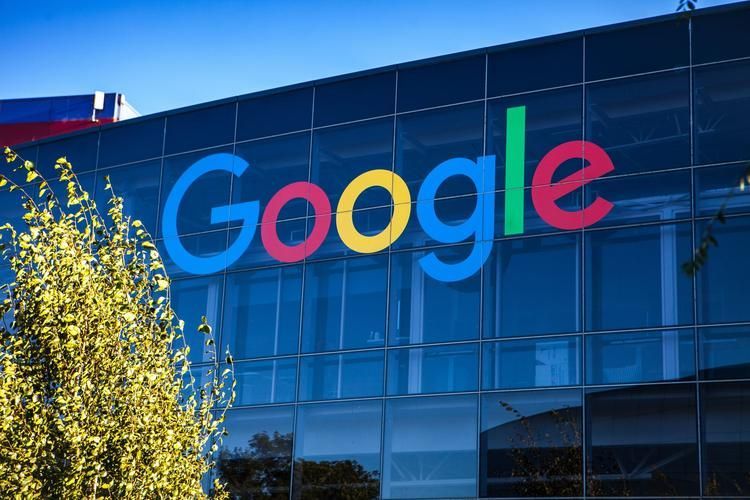
So leeren Sie den Cache von Google Chrome
1. Öffnen Sie zunächst Google Chrome, klicken Sie auf die obere rechte Ecke und wählen Sie die Schaltfläche „Einstellungen“.
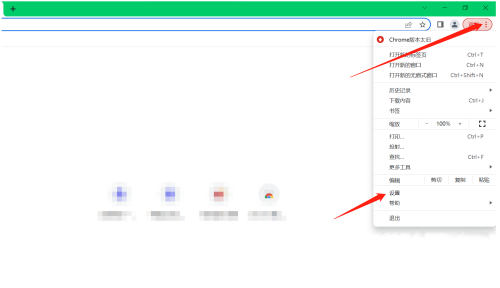
2. Klicken Sie links auf „Datenschutzeinstellungen und Sicherheit“ und wählen Sie „Cache-Daten löschen“.
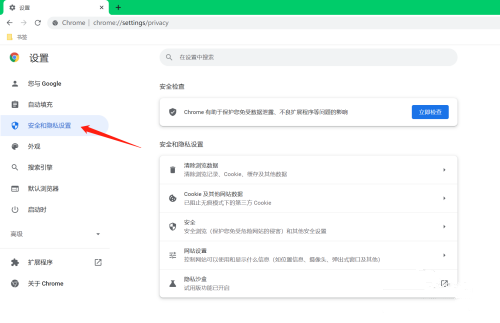
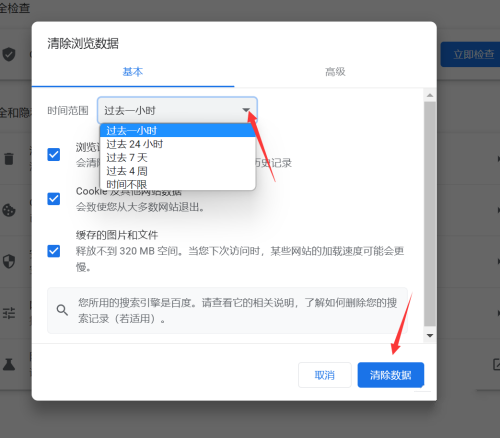
Das obige ist der detaillierte Inhalt vonSo leeren Sie den Cache in Google Chrome. Für weitere Informationen folgen Sie bitte anderen verwandten Artikeln auf der PHP chinesischen Website!

